Photoshopを使った合成画像の作成工程を動画にして上げておきました。今回は細かく解説していませんが、大まかな流れだけを少し解説。
やってることは初歩的な操作ばかりで、やり方を知ってる人は簡単なことをやっているなとすぐ分かると思います。
未経験の人はサッパリだと思いますが、見ていてなんかちょっと楽しい感じが伝われば嬉しいです。
やっていること
- 素材集め
- 素材のクリップ
- 素材の配置
- 素材の色調補正
- 全体の色調補正
大きく分けてこの5工程です。
1.素材集めは今回は省略。検索したりして画像を集めるだけです。仕上がりに大きく影響するので大切な工程です。
2.切り抜きは今回はマスクを利用しています。CC2018から追加された選択ツールの「不要なカラーの除去」が強いです。パス切り抜きより早くてなかなかの精度です。
3.素材の配置もマスクで重なる部分を隠していきます。
4.色調補正はかなりサボりました。銀色のヘルメットが浮いていますね・・・。もっと環境光と合わせるべきでした。
5.動画には載っていませんがなじませるために全体の色調補正も行います。
この程度なら30分から作れると思います。今回は両方とも45分ぐらいで、私の習得済み技術の7割ぐらいを使用しました。
もっと本気で作るなら3Dモデルから作るべきですが費用対価に見合う場合のみですね。
画像合成に興味を持たれた方
現時点ではまだ細かいチュートリアルは作っていませんが、「初心者」から「自分でいろいろなものが作れる」ようになるまでのチュートリアルを作成する予定ですので、しばしお待ちを・・・。
まずは「Photoshop チュートリアル」などで検索すると良いと思います。


追記 2019-04-08
別のPhoto Manipulation記事も作りました。





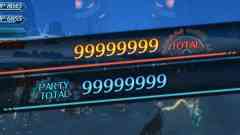



_(__つ/ ̄ ̄ ̄/
\/ /
 ̄ ̄ ̄
(´・ω・`)
_( つ ミ バタンッ
\ ̄ ̄ ̄\ミ
 ̄ ̄ ̄ ̄